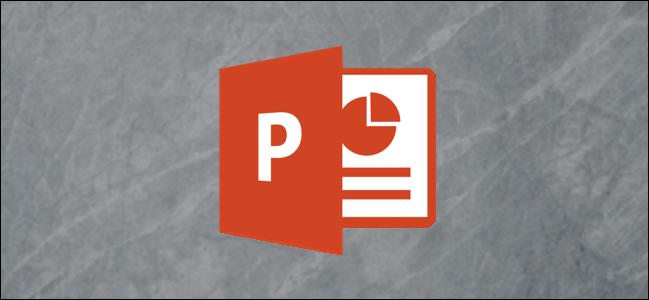
在PowerPoint中嵌入信息性播客是增强演示文稿的宝贵方式。以下是如何从您的计算机或网络向您的幻灯片中添加播客。
嵌入从您的计算机下载的播客
当你想到播客时,你可能会想到存储在互联网上的音频演示文稿。然而,播客仅仅是音频文件,因此如果将节目下载到您的计算机上,过程就像将音乐上传到PowerPoint一样简单。
注意:*如果您没有播客的音频文件,您可以跳到下一节,在那里我们将向您展示如何嵌入您在网络上找到的播客。
相关:如何开始收听播客
打开PowerPoint并导航到要在其中嵌入播客的幻灯片。接下来,选择“插入”选项卡,并在“媒体”组中单击“音频”。将出现一个下拉菜单。在这里,选择“我的电脑上的音频”。

将出现“Insert Audio”(插入音频)窗口。导航到播客的位置,选择音频文件,然后选择“插入”。

现在,您将在幻灯片上看到一个扩音器图标,表示播客已成功嵌入到PowerPoint演示文稿中。

请记住,由于播客的性质,它们可能会相当长。一定要利用一些有用的PowerPoint工具,例如“Trim Audio”工具,它允许您选择音频文件的开始和结束时间。
使用加载项从Web嵌入播客
如果没有播客的音频文件,嵌入播客的另一种方法是使用LiveSlides插件。LiveSlides允许您将Web上的任何内容直接嵌入到演示文稿中。
要下载LiveSlides插件,你需要前往其官方网站。在那里,选择页面顶部的“下载免费LiveSlides插件”按钮。

该加载项将开始下载。下载完成后,打开应用程序。将出现LiveSlides安装窗口。阅读欢迎信息并单击“安装”。

完成后,PowerPoint中将出现一个新的“LiveSlides”选项卡。

在我们继续之前,我们需要导航到包含播客的网页。在本例中,我们将使用Tech ONTAP在SoundCloud上的播客服务。
相关:收听播客和学习如何创建自己的最佳网站
如果您的播客不在SoundCloud上,您将复制包含播客的页面的URL并将其粘贴到后面步骤中提到的框中。如果您在SoundCloud上使用播客,请选择播客名称下面显示的“共享”按钮。

将出现一个弹出窗口。在此窗口底部,复制URL(1),如果要在特定时间开始播客,请选中“at”旁边的框(2),然后输入开始时间。

回到PowerPoint,单击“LiveSlides”选项卡,然后选择“插入”组中的“Live Slide”按钮。

将出现“插入网页”对话框。将URL粘贴到框中,然后选择“插入”。

演示文稿的末尾将显示样板LiveSlides幻灯片。

在“普通”视图中,您将只看到此样板幻灯片。但是,在“幻灯片放映”视图中,播客登录页直接出现在演示文稿中。观看幻灯片时,播客将自动开始播放。